爱奇艺手机版怎么调弹幕大小
相信很多小伙伴都有在使用“爱奇艺”这个软件,在该软件中有个“弹幕”功能,但有时弹幕占的屏幕太多会影响观剧效果,同时我们又不想关闭弹幕。其实弹幕显示区域大小是可以调整的,下面小编就来为大家介绍方法。

具体如下:
1. 首先打开手机上的“爱奇艺”,并登录我们的账号。
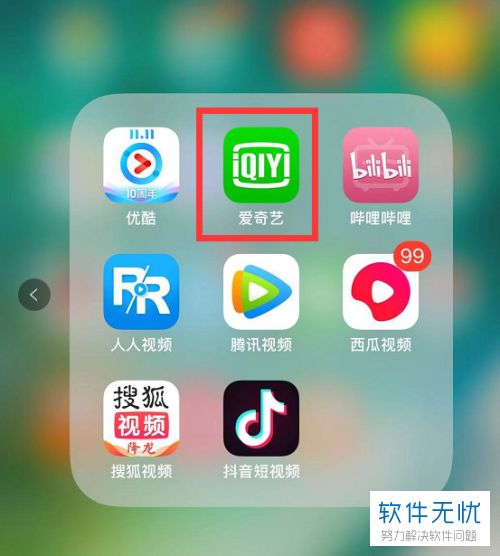
2. 进入爱奇艺首页后,任意打开一个视频,并将弹幕打开。在系统默认设置下,弹幕区域大小还是很大的,在弹幕多的情况下我们基本就看不到视频了。

3. 那么怎么调整呢?点击屏幕任意处,直到页面右上角出现了一个三点图标,点击该图标进入设置页面。
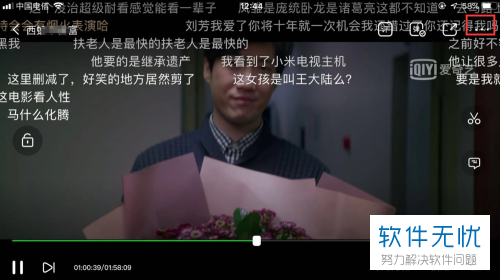
4. 出现如下图所示页面后,点击右上方的“弹幕设置”。
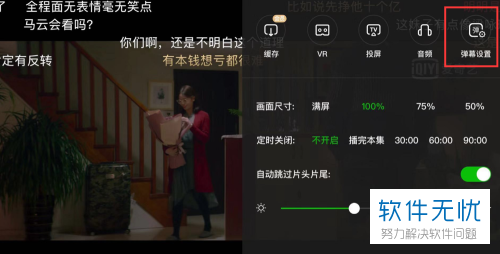
5. 出现如下图所示页面,找到“显示区域”这一栏,根据我们的需要滑动设置条调整弹幕区域大小,往左是减小,往右则是增大。如果我们不清楚我们调整的弹幕显示区域的大小,可以参考设置条旁边的百分比。

6. 这里小编以调整至10%为例,调整完后点击屏幕,让设置窗口消失即可设置成功。下图二所示的就是小编的调整效果啦。
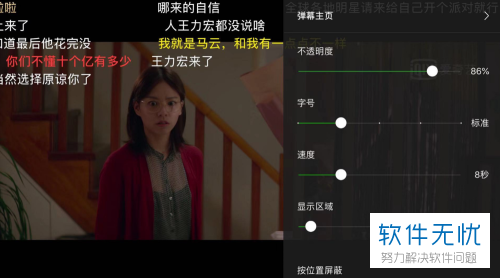

以上就是小编为大家介绍的爱奇艺视频弹幕显示区域大小设置方法,希望能帮到你~
分享:
相关推荐
- 【手机】 手机爱奇艺清晰度在哪儿调 爱奇艺手机版清晰度调整技巧 10-16
- 【手机】 爱奇艺手机版怎么购买电影票? 12-20
- 【视频】 手机爱奇艺下载的视频在哪里? 爱奇艺手机版下载视频路径查看方法 10-16
- 【手机】 爱奇艺手机版缓存在哪里怎么清除 10-17
- 【其他】 爱奇艺TV版怎么安装 02-15
- 【手机】 爱奇艺手机端登录会员账号需要验证手机号的解决方法 07-24
- 【手机】 爱奇艺手机话费支付怎么取消自动续费? 10-31
- 【其他】 怎么加入爱奇艺手机app中的直播 06-25
- 【其他】 爱奇艺tv版怎么用 04-03
- 【视频】 爱奇艺mac版下载的视频保存在哪里? 04-13
本周热门
-
iphone序列号查询官方入口在哪里 2024/04/11
-
蚂蚁庄园今日答案 2024/04/18
-
小鸡宝宝考考你今天的答案是什么 2024/04/18
-
b站在线观看人数在哪里 2024/04/17
-
番茄小说网页版入口免费阅读 2024/04/11
-
微信表情是什么意思 2020/10/12
-
微信文件传输助手网页版网址 2024/03/01
-
输入手机号一键查询快递入口网址大全 2024/04/11
本月热门
-
iphone序列号查询官方入口在哪里 2024/04/11
-
小鸡宝宝考考你今天的答案是什么 2024/04/18
-
番茄小说网页版入口免费阅读 2024/04/11
-
b站在线观看人数在哪里 2024/04/17
-
蚂蚁庄园今日答案 2024/04/18
-
WIFI万能钥匙如何自动打开数据网络 2023/09/19
-
百度地图时光机在哪里 2021/01/03
-
192.168.1.1登录入口地址 2020/03/20
-
输入手机号一键查询快递入口网址大全 2024/04/11
-
抖音网页版登录入口 2024/04/17













